税控盘快速入门手册
税控开票软件操作指南(金税盘)汇总-共90页
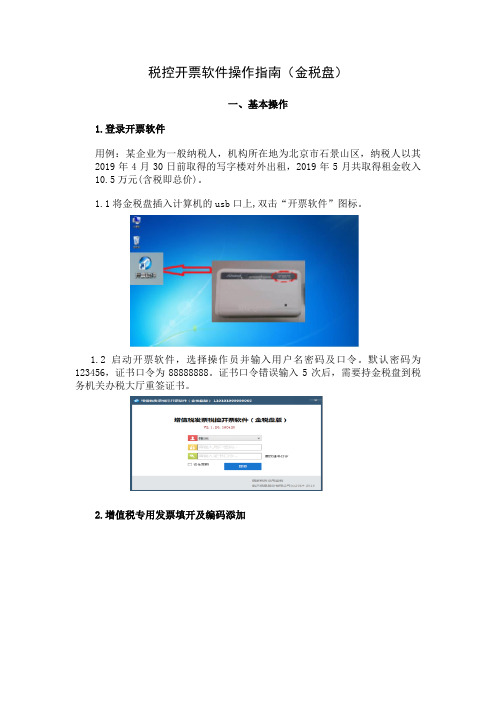
税控开票软件操作指南(金税盘)一、基本操作1.登录开票软件用例:某企业为一般纳税人,机构所在地为北京市石景山区,纳税人以其2019年4月30日前取得的写字楼对外出租,2019年5月共取得租金收入10.5万元(含税即总价)。
1.1将金税盘插入计算机的usb口上,双击“开票软件”图标。
1.2启动开票软件,选择操作员并输入用户名密码及口令。
默认密码为123456,证书口令为88888888。
证书口令错误输入5次后,需要持金税盘到税务机关办税大厅重签证书。
2.增值税专用发票填开及编码添加2.1点击“发票管理”模块,点击导航图中的“发票填开”按钮,然后选择“增值税专用发票填开”。
2.2系统显示发票号码确认界面,核对与即将打印的纸质正式发票号无误后,点击确认。
2.3进入发票填开界面,手工输入购货单位信息,专用发票要将购买方的名称、纳税人识别号、地址电话、开户行及账号全部填写完整,不得输入简称。
2.4在票面中的“货物或应税劳务、服务名称”中输入商品信息“租金”,输入完成后,点击旁边空白处。
2.5在税收分类编码选择界面中,根据实际情况选择“租赁服务”类下的税收分类编码,也可通过检索进行快速查找。
查到后,双击选择税收分类编码。
2.6选择好税收分类编码,点击保存按钮。
2.7输入数量、单价、金额、备注等信息,备注需填写写字楼地址。
输入完毕后核对票面中的购买方信息、金额、税额、价税合计等票面信息,确认无误后,点击右上角打印按钮。
注:打印相当于保存发票,点击后票面信息无法进行任何修改。
2.8弹出“打印”对话框,如图所示。
在此处,可以设置纸张打印边距、预览打印效果、实施打印,也可以取消打印(待以后在进行发票查询时打印)。
向下调整:数值越大越向下,越小越向上(可以为负数)向右调整:数值越大越向右,越小越向左(可以为负数)3.发票作废如果发票开具错误,当月发现且满足作废条件,可采取发票作废方式作废发票。
3.1点击“发票管理”模块,然后点击导航图中的“发票作废”按钮。
会计实务:浪潮RE-230FB税控机简易操作手册

浪潮RE-230FB税控机简易操作手册一、操作流程:安装---购买发票回来---经营项目设置、发票分发、发票录入---发票打印----将申报数据写入用户卡----去税务机关申报,获取新监控管理信息----执行授权操作(监控管理信息回送)二、简明操作1、启动系统双击桌面上的“浪潮税控开票软件”快捷方式,密码“111111”,启动程序,凭密码登录(初次登录系统管理员密码为:SYSTEM)2、经营项目信息设置操作方法:系统设置---经营项目信息设置---“经营项目信息设置”选项----输入经营项目名称----选择税率----添加。
(如果有多个经营项目重复以上操作)3、发票类型设置(此条暂不用)操作方法:系统设置--发票类型设置---选择所购买发票的类型---确定4、发票分发将用户卡中一定数量的电子票号分发到税控器内,以备录入发票使用。
当税控器内没有已分发的发票时,要及时进行发票分发操作。
操作方法;将用户卡插入税控器中---发票管理--分发发票---确实要执行发票分发点击“是”---点击要分发的本数---确定---分发完毕。
5、发票录入将分发的电子票号装入税控器,同时将对应的物理发票装入打印机。
税控卡内只能装入一卷电子票号,该卷发票使用完后,才可录入别外一包。
操作方法:发票管理---录入发票--税控器会发出笛的响声---选中要使用的发票点击发票录入--提票发票入录完毕。
(建议您按顺序使用发票)6、发票打印操作方法:发票打印---输入付款单位名称---从左边框中选择经营项目双击--单价---数量---金额----自动生成---收款员----把与机打票号一致的发票放入打印机内----点击打印。
7、退票打印在下列情况下对信息打印完整的发票应作退票处理:*退货*发票打印数据错误,例如项目、数量或金额错误,发票打印号和印刷号不同操作方法:退票打印--输入要退的发票代码和票号---点“查原票”---打印--退票成功。
增值税税控发票开票软件(税控盘版) 操作手册(2015年版)
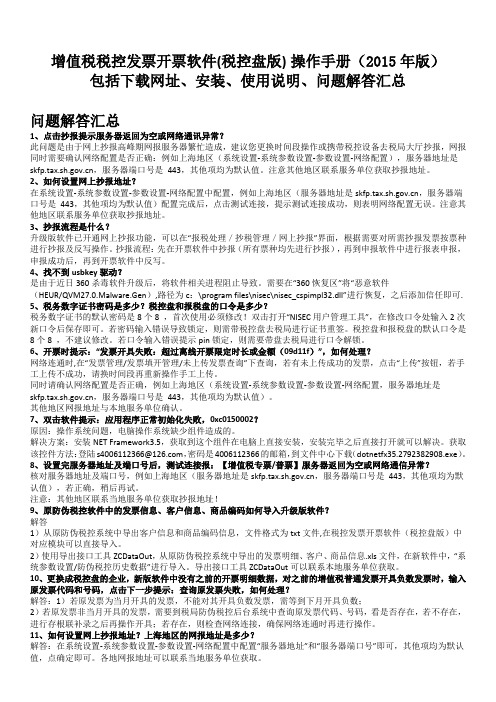
增值税税控发票开票软件(税控盘版)操作手册(2015年版)包括下载网址、安装、使用说明、问题解答汇总问题解答汇总1、点击抄报提示服务器返回为空或网络通讯异常?此问题是由于网上抄报高峰期网报服务器繁忙造成,建议您更换时间段操作或携带税控设备去税局大厅抄报,网报同时需要确认网络配置是否正确:例如上海地区(系统设置-系统参数设置-参数设置-网络配置),服务器地址是,服务器端口号是443,其他项均为默认值。
注意其他地区联系服务单位获取抄报地址。
2、如何设置网上抄报地址?在系统设置-系统参数设置-参数设置-网络配置中配置,例如上海地区(服务器地址是,服务器端口号是443,其他项均为默认值)配置完成后,点击测试连接,提示测试连接成功,则表明网络配置无误。
注意其他地区联系服务单位获取抄报地址。
3、抄报流程是什么?升级版软件已开通网上抄报功能,可以在“报税处理/抄税管理/网上抄报”界面,根据需要对所需抄报发票按票种进行抄报及反写操作。
抄报流程:先在开票软件中抄报(所有票种均先进行抄报),再到申报软件中进行报表申报,申报成功后,再到开票软件中反写。
4、找不到usbkey驱动?是由于近日360杀毒软件升级后,将软件相关进程阻止导致。
需要在“360恢复区”将“恶意软件(HEUR/QVM27.0.Malware.Gen),路径为c:\program files\nisec\nisec_cspimpl32.dll”进行恢复,之后添加信任即可.5、税务数字证书密码是多少?税控盘和报税盘的口令是多少?税务数字证书的默认密码是8个8 ,首次使用必须修改!双击打开“NISEC用户管理工具”,在修改口令处输入2次新口令后保存即可。
若密码输入错误导致锁定,则需带税控盘去税局进行证书重签。
税控盘和报税盘的默认口令是8个8 ,不建议修改。
若口令输入错误提示pin锁定,则需要带盘去税局进行口令解锁。
6、开票时提示:“发票开具失败:超过离线开票限定时长或金额(09d11f)”,如何处理?网络连通时,在“发票管理/发票填开管理/未上传发票查询”下查询,若有未上传成功的发票,点击“上传”按钮,若手工上传不成功,请换时间段再重新操作手工上传。
税控盘快速入门手册

黑龙江弘远泰斯科技有限公司
税控发票开票软件(税控盘版)操作说明
1.用户登录
开票软件安装过后,会生成两个快捷图标,双击电脑桌面“税控发票开票软件(税控盘版)”快捷图标,运行发票开票软件。
登录界面如下图所示:
默认操作员的用户名是管理员,口令为空,点击“登录”,进入开票软件。
首次进入软件后,先设置开票员,若已设置过开票员,登录时操作员位置选择开票员后,点击“登录”进入软件。
2.正常开票
开票员首先准备好纸质发票,并检查开票电脑是否已连接好税控盘、打印机,然后可进行发票填开,打印发票。
操作步骤:
1)点击主界面中的“发票管理”,选择“发票填开”,核对好发票号码及代码后点击“确定”,进入到发票开具界面。
如下图所示:
2)当发票数据填写完毕,并且无误,选择好左下方收款及复核人员后,点击左上角“打印”按钮打印当前发票。
3)当月未抄报的已开具正常发票可进行作废操作,跨月或已经抄报过的正数发票可开具负数发票与之抵消。
注意:○1税控盘口令是8个8;○2使用开票软件打印第一张发票前,请进行打印测试,确保发票打印位置正常;○3领购发票时,用税控盘(即大盘)更加方便。
3.网上抄报
点击主界面中的“报税处理”,选择“网上抄报”→点击“抄报”按钮,若本月无需报送增值税申报表,则接着点击“反写”按钮。
操作完成后,可正常开具发票。
4.技术服务
软件使用过程中如遇到技术问题,请拨打您所在片区负责人电话或百旺呼叫中心统一技术服务热线:4006112366。
金税盘、税控盘CA操作手册

金税盘、税控盘CA操作手册
1.金税盘或税控盘CA操作步骤
打开IE浏览器,输入“/”,进入网页,点击
进入页面。
插入金税盘点击下图中的CA证书登录,
弹出要求输入密码的对话框,输人密码登录。
点击我要申报或者申报征收,进入办税指引界面,阅读完毕后在最底部点击“阅读完毕”按钮,
跳转到“关于填写《税务登记基础信息核对表》的友情提示”的界面,阅读完毕后点击下方的“跳过”按钮。
进入选择所属时期的界面,
选择对应的月份点击“确定”按钮进入报表列表界面,
点击最下面一栏的预提交申报。
弹出确认界面,
数据正确则点击确认按钮,弹出“提示或错误信息”界面。
确认完毕之后点击继续预提交申报
点击返回申报主页面。
此时“2015年版企业所得税(月)季度纳税申报表(B类)”的状态就变成待签名状态
点击签名按钮,跳转到确认界面
确认无误后,点击进行电子签名按钮,会弹出输入密码的对话框(此处密码为登录
密码)
点击确认签名成功
3.申请签名
在主页面点击按钮进入。
点击进行查询
选择时间点击查询
点击“查看明细”
点击查看申请内容
点击下一步
点击签名之前需要打印,点击签名
在PDF底部点击进行电子签名按钮。
完成签名
点击下一步
点击上传资料
选择文件之后点击上传按钮
点击签名按钮
点击“进行电子签名”
完成签名
注意事项
当强制使用总局CA时,用江苏CA签名时(此时未安装总参的驱动)会弹出
当强制标识为N时,使用江苏CA签名时会提示
当T_CA_ZJCAKH表中没有数据,使用金税盘或者税控盘登陆时回弹出提示。
税控发票开票软件(税控盘版)-商品和服务税收分类编码快速使用手册
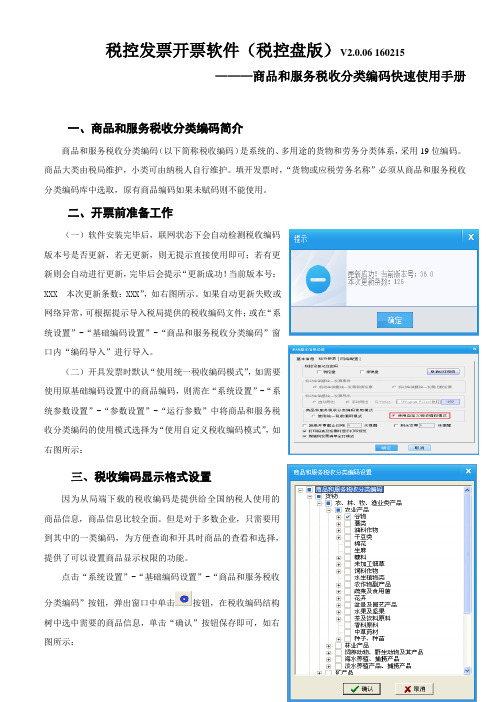
税控发票开票软件(税控盘版)V2.0.06 160215———商品和服务税收分类编码快速使用手册一、商品和服务税收分类编码简介商品和服务税收分类编码(以下简称税收编码)是系统的、多用途的货物和劳务分类体系,采用19位编码。
商品大类由税局维护,小类可由纳税人自行维护。
填开发票时,“货物或应税劳务名称”必须从商品和服务税收分类编码库中选取,原有商品编码如果未赋码则不能使用。
二、开票前准备工作(一)软件安装完毕后,联网状态下会自动检测税收编码版本号是否更新,若无更新,则无提示直接使用即可;若有更新则会自动进行更新,完毕后会提示“更新成功!当前版本号:XXX 本次更新条数:XXX”,如右图所示。
如果自动更新失败或网络异常,可根据提示导入税局提供的税收编码文件;或在“系统设置”-“基础编码设置”-“商品和服务税收分类编码”窗口内“编码导入”进行导入。
(二)开具发票时默认“使用统一税收编码模式”,如需要使用原基础编码设置中的商品编码,则需在“系统设置”-“系统参数设置”-“参数设置”-“运行参数”中将商品和服务税收分类编码的使用模式选择为“使用自定义税收编码模式”,如右图所示:三、税收编码显示格式设置因为从局端下载的税收编码是提供给全国纳税人使用的商品信息,商品信息比较全面。
但是对于多数企业,只需要用到其中的一类编码,为方便查询和开具时商品的查看和选择,提供了可以设置商品显示权限的功能。
点击“系统设置”-“基础编码设置”-“商品和服务税收分类编码”按钮,弹出窗口中单击按钮,在税收编码结构树中选中需要的商品信息,单击“确认”按钮保存即可,如右图所示:四、增加统一税收编码(一)点击“系统设置”-“基础编码设置”-“商品和服务税收分类编码”,在税收编码的最底层商品下,添加税收编码。
例如:给“稻谷”下增加“大米”商品。
选中稻谷后单击右上角的“增加”按钮即可,如右图所示。
(二)在新窗口中编辑商品信息,其中商品名称、商品简码、税率为必填项,其他为非必填项。
税控盘一个月的使用流程

税控盘一个月的使用流程简介本文档旨在介绍税控盘一个月的使用流程。
税控盘是一种用于电子发票管理和申报的设备,通过本文档,您可以了解到税控盘的基本操作流程以及常见问题的解决方法。
安装和启动1.下载税控盘的安装包。
2.双击安装包,按照安装向导的提示完成安装流程。
3.安装完成后,双击桌面上的税控盘图标,启动税控盘。
注册和登录1.打开税控盘后,首先需要进行注册。
点击注册按钮,填写相关信息,包括用户名、密码、联系方式等。
2.注册成功后,使用注册时填写的用户名和密码进行登录。
开具发票1.登录后,点击“开具发票”按钮。
2.填写发票相关信息,包括购买方信息、销售方信息、商品明细等。
3.检查填写信息是否正确,点击确认开票。
4.系统会生成一张发票代码和发票号码并打印出来。
查询发票1.登录后,点击“查询发票”按钮。
2.填写查询条件,例如发票代码、发票号码、购买方税号等。
3.系统会根据填写的查询条件显示相应的发票结果。
申报发票1.登录后,点击“申报发票”按钮。
2.根据系统提示,填写相关信息,包括税款所属期、销售额、购买方税号等。
3.确认填写信息无误后,点击确认申报。
4.系统会生成一张申报表并打印出来。
常见问题解决方法以下是一些常见问题及解决方法: - 无法启动税控盘:请确认是否正确安装了税控盘软件,并且已经连接好了税控盘设备。
- 开具发票时提示错误信息:请仔细检查填写的发票信息是否正确,包括购买方信息、销售方信息、商品明细等。
- 查询发票时无法找到相关结果:请确认查询条件是否正确,并且填写的发票信息是否与实际情况一致。
- 申报发票时出现计算错误:请检查填写的税款所属期、销售额等信息是否准确无误。
总结通过本文档,您了解了税控盘一个月的使用流程。
从安装和启动到开具发票、查询发票、申报发票,都有详细的步骤和解决方法。
希望本文档对您能够有所帮助,使您能够更加熟练地使用税控盘。
如果在使用过程中有任何问题,请及时联系我们的客服人员。
税控发票开票软件(金税盘)V2.0简易操作手册

税控发票开票软件(金税盘)V2.0简易操作手册目录第一章系统安装与启动 ......... 错误!未定义书签。
1第二章系统登录 (6)第三章系统设置 (9)3.1基本参数设置 (10)3.2客户管理 (11)第四章发票读入 (14)第五章发票填开 (15)5.1填开正数发票 (15)5.2已开发票查询 (29)第六章报税处理 (32)6.1办税厅抄报 (32)6.2远程抄报管理 (34)准备工作1、下载“税控发票开票软件(金税盘版)到计算机上。
2、将“金税盘”和“报税盘”插入到计算机USB接口。
USB金税盘USB报税盘一、系统安装与启动操作步骤:【第一步】将金税盘通过USB数据线连接到计算机的USB接口,系统会自动找到新硬件,并自动完成金税盘驱动程序安装,无需手工安装。
金税盘驱动安装完成后会在计算机的设备管理器中出现“AISINO JSP shuikong USB Device”的标识,如图1-1所示。
图1-1设备管理器中金税盘设备【第二步】双击安装文件夹中的kp-setup.exe安装程序图标,如图1-2所示。
系统运行安装向导,然后按照提示逐步完成安装。
图1-2安装程序说明:①在开票软件的安装过程中,系统会提示用户输入15、17或20位的纳税人识别号和开票机号,如图1-3所示。
若金税盘已连接,则系统自动从金税盘中读取企业税号和开票机号,无需用户手工输入。
若税号或开票机号输入错误,则无法进入系统,只能重新安装开票系统。
在系统注册中的企业税号和开票机号取自这里输入的信息,无法更改。
图1-3输入纳税人识别号和开票机号②点击“下一步”后的提示信息如图1-4所示,此时需按发行通知书上的地区编号正确输入。
若金税盘已连接,则系统自动从金税盘中读取地区编号,无需用户手工输入。
图1-4提示输入地区编号③在开票软件的安装过程中,可以通过点击图1-5中的“浏览”按钮,在弹出的选择文件夹窗口中修改系统默认的安装路径。
- 1、下载文档前请自行甄别文档内容的完整性,平台不提供额外的编辑、内容补充、找答案等附加服务。
- 2、"仅部分预览"的文档,不可在线预览部分如存在完整性等问题,可反馈申请退款(可完整预览的文档不适用该条件!)。
- 3、如文档侵犯您的权益,请联系客服反馈,我们会尽快为您处理(人工客服工作时间:9:00-18:30)。
黑龙江弘远泰斯科技有限公司
税控发票开票软件(税控盘版)操作说明
1.用户登录
开票软件安装过后,会生成两个快捷图标,双击电脑桌面“税控发票开票软件(税控盘版)”快捷图标,运行发票开票软件。
登录界面如下图所示:
默认操作员的用户名是管理员,口令为空,点击“登录”,进入开票软件。
首次进入软件后,先设置开票员,若已设置过开票员,登录时操作员位置选择开票员后,点击“登录”进入软件。
2.正常开票
开票员首先准备好纸质发票,并检查开票电脑是否已连接好税控盘、打印机,然后可进行发票填开,打印发票。
操作步骤:
1)点击主界面中的“发票管理”,选择“发票填开”,核对好发票号码及代码后点击“确定”,进入到发票开具界面。
如下图所示:
2)当发票数据填写完毕,并且无误,选择好左下方收款及复核人员后,点击左上角“打印”按钮打印当前发票。
3)当月未抄报的已开具正常发票可进行作废操作,跨月或已经抄报过的正数发票可开具负数发票与之抵消。
注意:○1税控盘口令是8个8;○2使用开票软件打印第一张发票前,请进行打印测试,确保发票打印位置正常;○3领购发票时,用税控盘(即大盘)更加方便。
3.网上抄报
点击主界面中的“报税处理”,选择“网上抄报”→点击“抄报”按钮,若本月无需报送增值税申报表,则接着点击“反写”按钮。
操作完成后,可正常开具发票。
4.技术服务
软件使用过程中如遇到技术问题,请拨打您所在片区负责人电话或百旺呼叫中心统一技术服务热线:4006112366。
